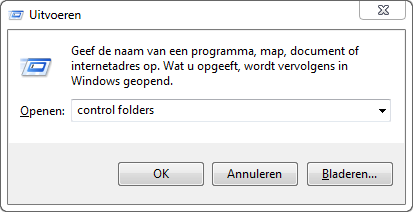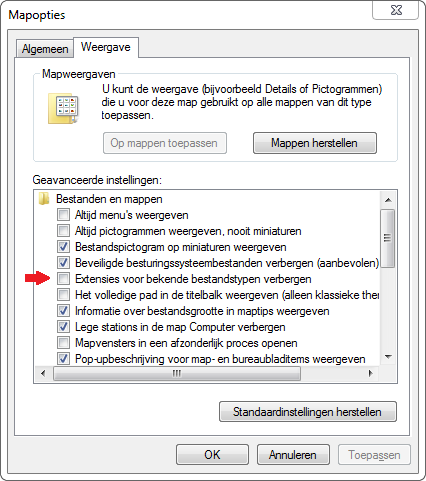-
Items
9.751 -
Registratiedatum
-
Laatst bezocht
Inhoudstype
Profielen
Forums
Store
Alles dat geplaatst werd door Dasle
-
Ik zou het moederbord eens opstarten zonder geheugen, grafische kaart en zonder verder enige apparatuur zoals muis toetsenbord enz... Dus enkel je moederbord, processor met koeler en zorg dan wel dat een speaker op je moederbord is aangesloten voor de BIOS bieps. Om welk moederbord gaat het precies vermeld eens het merk en juiste type?
-
Download HD Tune en sla het bestand op. Installeer HD Tune en start deze na de installatie op. Vervolgens ga je naar het tabblad Error Scan, selecteer de harde schijf die je wil controleren en druk op Start. De controle kan een hele tijd in beslag nemen afhankelijk van de grootte van de te controleren harde schijf. Wat is het resultaat van deze test? En voer ook even het volgende uit. We gaan het geheugen in je pc eens aan de tand voelen met Memtest86+. Hoe je dit uitvoert samen met een downloadlocatie vind je terug in deze handleiding. Wat is het resultaat van deze test?
-
Krijg je verder geen enkel error melding en heb je helemaal geen beeld? Start wel de fan van je processor of is de pc helemaal dood om het zo maar te noemen? Update: Heb je wel de stroomstekker voor de CPU aangesloten?
-
Heeft je pc ooit BIOS bieps gehad en mocht dit zo zijn heb je die nog steeds?
-
Download en installeer Speccy. Speccy is er ook in Nederlandstalige versie, bij de installatie (of update) kan je de taal wijzigen van Engels naar Nederlands ... als je op het driehoekje klikt, krijg je een uitrolmenu waarin je Nederlands kan selecteren. Wanneer, tijdens het installeren van Speccy, de optie aangeboden wordt om Google Chrome of Google Toolbar "gratis" mee te installeren dien je de vinkjes weg te halen, tenzij dit een bewuste keuze is. Start nu het programma en er zal een overzicht gemaakt worden van je hardware. Als dit gereed is selecteer je bovenaan "Bestand - Publiceer Snapshot" en vervolgens bevestig je die keuze met " Ja ". In het venster dat nu opent krijg je een link te zien, kopieer nu die link en plak die in je volgende bericht. Zo krijgen we een gedetailleerd overzicht van je hardware. Meer info over deze procedure lees je HIER. En voer even het volgende uit. Download Blue Screen View. Start het programma op. Je zal nu een overzicht krijgen van de laatste foutmeldingen en Minidumps (.dmp-bestand). Selecteer het eerste bestand uit de lijst onder Dump File en druk op Ctrl+A Klik vervolgens op File (Bestand) en daarna op Save Selected Items (geselecteerde items opslaan) (Ctrl+S) Sla het bestand op je bureaublad op. Voeg nu het bestand toe aan je volgend bericht. Hoe je een bijlage toevoegt aan een bericht, kan je lezen in deze handleiding.
-
Download en installeer Speccy. Speccy is er ook in Nederlandstalige versie, bij de installatie (of update) kan je de taal wijzigen van Engels naar Nederlands ... als je op het driehoekje klikt, krijg je een uitrolmenu waarin je Nederlands kan selecteren. Wanneer, tijdens het installeren van Speccy, de optie aangeboden wordt om Google Chrome of Google Toolbar "gratis" mee te installeren dien je de vinkjes weg te halen, tenzij dit een bewuste keuze is. Start nu het programma en er zal een overzicht gemaakt worden van je hardware. Als dit gereed is selecteer je bovenaan "Bestand - Publiceer Snapshot" en vervolgens bevestig je die keuze met " Ja ". In het venster dat nu opent krijg je een link te zien, kopieer nu die link en plak die in je volgende bericht. Zo krijgen we een gedetailleerd overzicht van je hardware. Meer info over deze procedure lees je HIER.
-
Hoe je een bijlage aan je bericht hangt lees je hier(klik erop).
-
Daar had ik aan gedacht, daarom dat ik je Memtest86+ voorstelde. Met Memtest86+ voer je een gehele geheugen controle uit maar deze dient wel wat uurtjes te draaien en kan je beter vanavond starten en dan morgen voormiddag kijken naar het resultaat.
-
Vreemd dat je dit al vanaf het begin hebt maar we gaan je hardware eens nader bekijken. Download HD Tune en sla het bestand op. Installeer HD Tune en start deze na de installatie op. Vervolgens ga je naar het tabblad Error Scan, selecteer de harde schijf die je wil controleren en druk op Start. De controle kan een hele tijd in beslag nemen afhankelijk van de grootte van de te controleren harde schijf. Wat is het resultaat van deze test? Vervolgens voer je ook het volgende eens uit We gaan het geheugen in je pc eens aan de tand voelen met Memtest86+. Hoe je dit uitvoert samen met een downloadlocatie vind je terug in deze handleiding. Wat is het resultaat van deze test?
-
Een 600 Watt voeding zou meer dan voldoende moeten zijn voor je pc Heb je onlangs drivers geüpdate of je hardware gewijzigd wat je met je problemen in verband zou kunnen brengen?
-
Ook de Eminent EM1015 USB naar IDE / SATA Converter is voorzien van een extra spanningsadapter. Meestal word een adapter voorzien als je er 3.5" apparaten erop aan kunt sluiten want een USB poort kan niet genoeg stroom leveren voor een hd of cd/dvd station.
-
Download en installeer Speccy. Speccy is er ook in Nederlandstalige versie, bij de installatie (of update) kan je de taal wijzigen van Engels naar Nederlands ... als je op het driehoekje klikt, krijg je een uitrolmenu waarin je Nederlands kan selecteren. Wanneer, tijdens het installeren van Speccy, de optie aangeboden wordt om Google Chrome of Google Toolbar "gratis" mee te installeren dien je de vinkjes weg te halen, tenzij dit een bewuste keuze is. Start nu het programma en er zal een overzicht gemaakt worden van je hardware. Als dit gereed is selecteer je bovenaan "Bestand - Publiceer Snapshot" en vervolgens bevestig je die keuze met " Ja ". In het venster dat nu opent krijg je een link te zien, kopieer nu die link en plak die in je volgende bericht. Zo krijgen we een gedetailleerd overzicht van je hardware. Meer info over deze procedure lees je HIER.
-
Oké dan laat maar weten hoe tijdens het scannen het met de temperatuur van je processor gaat. Is het een goede merkvoeding, van welk merk en type is de voeding?
-
Koelpasta kun je in de betere pc winkel aanschaffen of in de online pc shops. Een handleidng over koelpasta het hoe & waarom vind je hier. Je processor geeft aan je moederbord te kennen dat de temperatuur te hoog oploopt waardoor de koeler sneller gaat draaien. Maar als de warmte overdracht tussen je processor en het koellichaam slecht of onvoldoende is word de warmte niet goed of snel genoeg afgevoerd.
-
Het IEdir.bat bestand heb je al op het bureaublad aangemaakt. Ga naar start - alle programma's - bureauaccesoires. Zoek het icoon van het opdrachtprompt en dubbelklik er op om het opdrachtprompt te openen. In het opdrachtprompt typ je nu %userprofile%\desktop\IEdir.bat en druk enter De instructies in het bestand IEdir.bat zullen nu worden uitgevoerd en op je bureaublad verschijnt het bestandje dirIE.txt Voeg nu dit bestandje dirIE.txt als bijlage toe aan een volgend bericht. Laat maar weten of het wil lukken.
-
Heb je de CPU koeler stofvrij gemaakt? Heb je de gehele koeler losgemaakt van de CPU? Want dan is het noodzakelijk om er nieuwe koelpasta tussen te doen.
-
Bedankt voor je feedback Indien dit allemaal probleemloos verlopen is en je binnen dit topic verder geen vragen of problemen meer hebt, mag je dit onderwerp afsluiten door een klik op de knop "Markeer als opgelost", die je links onderaan kan terugvinden … zo blijft het voor iedereen overzichtelijk.
-
Heb je IEdir.bat uitgevoerd door erop te dubbelklikken of via de opdrachtprompt zoals Kweezie Wabbit voorstelde?
-
De temperaturen van je processor zijn bij het maken van het logje zo'n 63°C, laat je virusscanner eens een volledige systeem scan doen en kijk dan met Speccy open eens hoever deze temperatuur oploopt. Dan iets wat we niet kunnen zien in het logje is welke voeding er in je pc zit, de gegevens staan op de voeding op een label.
-
Zo krijgen we een overzicht van de configuratie van je pc, de gebruikte hardware met de verschillende temperaturen van essentiële onderdelen.
-

Externe harde schijf iomega 500gb
Dasle reageerde op Patrickcitroen's topic in Archief Hardware algemeen
Weet niet of deze is voorzien van een ledje wat gaat branden als je ze aansluit, zo ja brand dit nog als je ze aansluit. Kun je horen bij het aansluiten of de harde schijf gaat draaien? Heb je al eens een andere USB-kabel geprobeerd? -
Download en installeer Speccy. Speccy is er ook in Nederlandstalige versie, bij de installatie (of update) kan je de taal wijzigen van Engels naar Nederlands ... als je op het driehoekje klikt, krijg je een uitrolmenu waarin je Nederlands kan selecteren. Wanneer, tijdens het installeren van Speccy, de optie aangeboden wordt om Google Chrome of Google Toolbar "gratis" mee te installeren dien je de vinkjes weg te halen, tenzij dit een bewuste keuze is. Start nu het programma en er zal een overzicht gemaakt worden van je hardware. Als dit gereed is selecteer je bovenaan "Bestand - Publiceer Snapshot" en vervolgens bevestig je die keuze met " Ja ". In het venster dat nu opent krijg je een link te zien, kopieer nu die link en plak die in je volgende bericht. Zo krijgen we een gedetailleerd overzicht van je hardware. Meer info over deze procedure lees je HIER.
-
Bedankt voor de feedback Indien dit allemaal probleemloos verlopen is en je binnen dit topic verder geen vragen of problemen meer hebt, mag je dit onderwerp afsluiten door een klik op de knop "Markeer als opgelost", die je links onderaan kan terugvinden … zo blijft het voor iedereen overzichtelijk.
-
Druk op de Windows + R toets waarna het uitvoervenster verschijnt. Typ in het uitvoervenster control folders en druk op Enter Ga vervolgens naar het tabblad Weergave en haal het vinkje weg bij Extensies voor bekende bestandstypen verbergen en klik op Toepassen en OK. Nu zou je de extensies wel moeten kunnen zien. Laat maar weten of het nu wel wil lukken.
-

HDD Docking station geeft inhoud niet weer
Dasle reageerde op Henryv's topic in Archief Hardware algemeen
Sluit het dockingsstation aan en plaats één van de HD's erin. Probeer dan eens het volgende uit te voeren, weet niet of dit bij jou gaat lukken maar hier werkt het wel met USB apparaten. Download HD Tune en sla het bestand op. Installeer HD Tune en start deze na de installatie op. Vervolgens ga je naar het tabblad Error Scan, selecteer de harde schijf die je wil controleren en druk op Start. De controle kan een hele tijd in beslag nemen afhankelijk van de grootte van de te controleren harde schijf. Wat is het resultaat van deze test?

OVER ONS
PC Helpforum helpt GRATIS computergebruikers sinds juli 2006. Ons team geeft via het forum professioneel antwoord op uw vragen en probeert uw pc problemen zo snel mogelijk op te lossen. Word lid vandaag, plaats je vraag online en het PC Helpforum-team helpt u graag verder!